Mac 装机必备,2024 年度最喜欢的 50 款软件

一台电脑到底要装多少个软件?
是不是每个软件都要试一试呢?参考“上证 50 指数”,奶酪选取了 50 款最高频使用的软件。
我把它称作为「Mac 50」,人生苦短!你大可直接使用奶酪的这份“装机必备”。
1.1、项目简介
2024 年度最喜欢的 macOS 装机必备,先说一下入选标准:
1、原生优先 —— 如无必要,勿增实体。
如果一项功能,系统本身的应用就能完成,并且完成得很好,那就不要再使用第三方软件了。
2、免费优先 —— 开源改变世界。
同类软件里首推“开源免费”软件,如果使用体验实在比不过“付费软件”,那再推荐付费软件。
3、简洁优先 —— 简洁就是生产力。
简洁,是对复杂事物的模块化。一个看上去简单,实则丰富的产品,自然也是易用且高效的。
4、专注优先 —— 一个软件做好一件事。
一个软件,如果总想着大包大缆,什么功能都有,那结果就是,软件的每个功能都做不好。
5、需求优先 —— 从需求出发,倒推适合的软件。
一些软件看似功能强大,实则是伪需求,我们可以从需要出发,然后倒推合适的软件。
1.2、项目清单
下面是奶酪的 2024 年度 Mac 50,前面是功能需求,后面是奶酪推荐。
|
Mac 装机必备 - 详细 |
|
|---|---|
| 奶酪推荐 | |
| 01、浏览器 | RC Firefox 更顺手,完全不输 Chrome。 |
| 02、输入法 | 搜狗输入法 更懂国人习惯,皮肤用“轻·感”,极致简洁。 |
| 03、看图软件 | Pixea 小巧简洁,开源免费,可用于查看 GIF、图片管理等情况。 |
| 04、截图工具 | iShot 几乎满足了一切截图需求,并且它还是免费的。 |
| 05、GIF 录制 | Gifsky + GIF Brewery,Gifsky 转换,GIF Brewery 用于逐帧编辑。 |
| 06、视频录制 | iShot + ScreenFlow + Screen Studio + Camtasia Studio + OBS |
| 07、音乐播放器 | IINA,简洁易用。 |
| 08、视频播放器 | IINA,简洁易用。 |
| 09、下载工具 | NDM + 迅雷 + Motrix + OnekeyVideoDownload -《 详细说明 》 |
| 10、解压压缩 | FastZip,支持预览,支持 7z 格式压缩来获得最大压缩率。 |
| 11、卸载清理 | App Cleaner + App Cleaner & Uninstaller,一个轻量,一个深度。 |
| 12、硬盘读写 | Mounty for NTFS 目前唯一免费的应用。 |
| 13、手机助手 | 爱思助手,免费,且符合国内的使用习惯。 |
| 14、系统监控 | iStat Menus 开启“风扇传感器”功能,用来显示当前电脑的温度。 |
| 15、快速启动 | 原生 Spotlight,原生的 Spotlight 已经足够好用。 |
| 奶酪推荐 | |
| 16、 Office | Microsoft Office + Keynote,Keynote 在演示型 PPT 里的优势独到。 |
| 17、社交工具 | QQ + Wechat + WeChatExtension + AppCloner 支持应用多开。 |
| 18、远程协助 | ToDesk 简单速度快,无需会员,免费版已经很好用了。 |
| 19、待办清单 | Microsoft To-Do,微软开发的待办清单应用。 |
| 20、邮件管理 | 网易邮箱大师,支持多邮箱管理,支持手机应用。 |
| 21、翻译词典 | Bob + 欧路词典,Bob 简单易用,欧路词典则是英语学习的好帮手。 |
| 22、笔记 | Sublime Text + Typora,所见即所得的 Markdown 编辑器。 |
| 23、 RSS | Follow 或 Reeder,Follow 目前风头正盛,参考《RSS 阅读器》。 |
| 24、剪贴板 | Paste 功能颜值双高。 |
| 25、重命名 | 自带 + Renamer,巧妙地将命名功能进行了模块化。 |
| 26、文本识别 | iShot + ABBYY FineReader,iShot 调用的系统自带的离线 ORC。 |
| 27、思维导图 | Xmind + draw.io,Xmind 全新的界面,draw.io,简单易用。 |
| 28、PDF 阅读 | 任意浏览器 + PDF Expert,查看用浏览器,编辑用 PDF Expert。 |
| 29、电子书阅读 | Clearview X 是目前电子书阅读体验中最好的一款,远超 iBooks。 |
| 30、同步网盘 | iCloud 合租,用 iCloud 来同步,无疑是苹果生态下体验最好的。 |
| 奶酪推荐 | |
| 31、图片处理 | Photoshop,学习其它软件的成本太高了,PS 就 PS 吧。 |
| 32、平面设计 | Aodbe 系列软件 + Sketch,Sketch 是 Mac 下的独享。 |
| 33、影音创作 | 苹果影视套装,很多人买苹果电脑,就是为了这几个软件。 |
| 34、视频编辑 | 剪映、FinalCut Pro、PR、达芬奇各有所长,但剪映最简单。 |
| 35、视频转码 | FFmpeg + Permute,可参考文章:FFmpeg |
| 36、编程开发 | Sublime Text 3,大多数情况下 Sublime Text 就够了。 |
| 37、虚拟机 | Whisky + Parallels Desktop,一个运行软件,一个运行系统。 |
| 38、终端 | 自带“终端”,可考虑 iTerm2 + OhMyZsh。 |
| 39、魔法 | C 开头的软件。 |
| 40、软件包管理 | Homebrew,安装软件太方便了,可参考 国内镜像源。 |
| 奶酪推荐 | |
| 41、超级右键 | 超级右键、RClick 免费应用,二选一。 |
| 42、文件管理 | Total Finder + Default Folder X, TotalFinder 需要修改系统 SIP。 |
| 43、文件搜索 | Spotlight + HoudahSpot,目前最好用的全文搜索,有中文包。 |
| 44、文件预览 | QuickLook Plugins List,可选择性安装插件。 |
| 45、鼠标键盘 | BetterAndBetter + 奶酪配置,推荐用奶酪版配置。 |
| 46、键位修改 | Karabiner-Elements,键位修改神器。 |
| 47、窗口切换 | HyperSwitch,让 Mac 也拥有 Windows 样式的窗口预览。 |
| 48、窗口管理 | Rectangle,一键管理窗口位置和大小。 |
| 49、菜单栏管理 | Ice 或 Hidden Bar,Ice 最低需要 macOS 14 Sonoma。 |
| 50、系统设置 | TinkerTool + macOS小助手,找回系统隐藏选项。 |
| 简介 | |
| 2024-12-02,资源下载:[一键下载],[奶酪所有资源] | |
| 关注 奶酪公众号,回复关键字 2,即可一键获取公众号所有资源。 | |
1.3、项目总结
01、浏览器
安全、快速、扩展,是浏览器选择的重要标准。
Chrome 是第一浏览器,但就“顺手”来说,奶酪更推荐 Firefox,各项也完全不输 Chrome。
而且,Firefox 在 Mac 下也有很多独有的功能。

奶酪推荐:RC Firefox
同类软件:Chrome、Edge、Safari、Opera、Vivaldi、Arc、360 极速X
详细说明:https://www.runningcheese.com/firefox-for-mac
02、输入法
输入法的选择见仁见智。
搜狗输入法更懂国人习惯,云词库、模糊音、按 Shift 键切换中英文,等功能直击用户痛点。
Mac 下也没有广告弹窗的问题,皮肤推荐用“轻·感”,极致简洁,你几乎感觉不到它的存在。
奶酪用的是“搜狗五笔输入法”,因为它支持五笔拼音混拼。

奶酪推荐:搜狗输入法
同类软件:自带输入法、谷歌输入法、微软输入法、QQ 输入法、Rime 输入法。
03、看图软件
Mac 自带的“预览”功能已经很好用了。
但一些特定的情况下,看图工具 Picture View 也可以排上用场。
比如 GIF 等图片格式查看、多图片查看、EXIF 信息等情况,而且它小巧简洁,开源免费。

奶酪推荐:Picture View
同类软件:Pixea、AcdSee、Xnview、Xee、LilyView
04、截图工具
Shift+Cmd+ 3、4、5 是系统自带的截图功能。
如果想要更好的截图效果,iShot 几乎满足了一切需求,并且它还是免费的。
比如:活动窗口、矩形区域、滚动截图、延时截图、贴图、高亮、标记、马赛克等等功能。
参考 这个网页,可免费使用 Pro 版本的所有功能。

奶酪推荐: iShot
同类软件:Jietu、Snipaste、Xnip、Snagit、PixPin、CleanShot X、Skitch
05、GIF 录制
就日常使用来说。
使用任意录屏工具,将录制的 Mp4 视频,通过 Gifsky 即可转换为 GIF。
而想要进行 GIF 编辑,则推荐 GIF Brewery,它也是 Mac 下唯一支持逐帧修改 的 GIF 应用。
但可惜的是,GIF Brewery 已经不再更新了。

奶酪推荐:Gifsky + GIF Brewery
同类软件:iShot、KAP、LICEcap、GifFox、GIPHY CAPTURE
详细说明:https://www.runningcheese.com/gif
06、视频录制
上面推荐的截图工具 iShot 也有录视频功能。
想要专业录制,ScreenFlow 和 Screen Studio 自带了各种“标注”功能。
如果录制好后,还需要进行编辑剪切的话,还是 Camtasia Studio 更为专业好用。
如果是直播视频录制,推荐 OBS Studio,大多数主播都在用这款软件,而且它还开源免费。

奶酪推荐:iShot + ScreenFlow + Screen Studio + Camtasia Studio + OBS Studio
同类软件:Capto、VideoProc、Record it、Jing
07、音乐播放器
付费的话,Apple Music 当然是最方便的。
而想要免费听歌,网易云音乐 + QQ音乐 + 酷狗音乐 的组合,则涵盖了大部分曲库。
本地音乐播放器推荐 IINA,小巧轻便,功能齐全。

本地播放:IINA
在线听歌:Apple Music、网易云音乐、QQ 音乐、酷狗音乐
08、视频播放器
IINA 是一款开源的视频播放器,小巧简洁,而且颜值非常能打!
支持大多数视频格式,支持线字幕下载、直播源播放、画中画等功能,基本上该有的都有。
算得上是 Mac 下最好用的视频播放器。

奶酪推荐:IINA
同类软件:VLC、Movist、Elmedia Player、OmniPlayer、Infuse Pro
09、下载工具
如果说 IDM 是 Windows 下最好的下载器,那么 NDM 就是 Mac 下最好的下载器。
在加速下载的同时,还能做好“下载管理”。

至于迅雷,除了可以下载磁力资源,具体参考《BT 科普》,它还可以用于下载“外网资源“。
比如 Github 上的资源。
由于服务器在海外,直接用浏览器和 IDM 下载的话,速度会很慢。
而如果你用“迅雷”下载的话,迅雷就会调用自己在海外的服务器来帮你下载,让你满速下载。
同时,你可能还需要 Motrix 这款 Aria2 软件来加速下载网盘资源。

至于“视频下载”,毫无疑问,奶酪的这个项目是最方便的。

奶酪推荐:NDM + 迅雷 + Motrix + OnekeyVideoDownload
详细说明:https://www.runningcheese.com/idm
10、解压压缩
解压和压缩文件,推荐 FastZip。
除了支持文件预览,软件还支持 7z 格式压缩来获得最大压缩率。
它还可以让 QuickLook 拥有按空格查看压缩包内容的功能,还可以拖拽解压到指定位置。

奶酪推荐:FastZip
同类软件:Keka、Bandizip、PeaZip、BetterZip、The Unarchiver
11、卸载清理
AppCleaner 是一款轻量级的卸载软件。
只需要将应用拖拽至程序坞里 AppCleaner 图标上,即可将软件卸载。
App Cleaner & Uninstaller 则是一款深度卸载和清理工具,可以清理残留,让卸载更彻底。

奶酪推荐:App Cleaner + App Cleaner & Uninstaller
同类软件:CleanMyMac X、DaisyDisk、MacBooster、柠檬清理
12、磁盘读写
Mac 设备在拖入 U 盘时,默认只支持「只读」模式,也就是只能复制或者读取 U 盘的内容。
要想自由地「读写」U 盘内容,Mounty for NTFS 是一个好帮手。
不同于其他工具都要收费,它最大的特点就是免费。

奶酪推荐:Mounty for NTFS
同类软件:Paragon NTFS、Tuxera NTFS、BuhoNTFS、NTFSTool
13、手机助手
当你需要一个手机助手时,比如将照片、音乐、文件和应用等数据从 iPhone 传输到 Mac 上。
虽然 iTunes 可以用,但它并不好用,免费的爱思助手,是一个不错的选择。
它的很多功能,很符合国内的使用习惯。

奶酪推荐:爱思助手
同类软件:iTunes、iMazing
14、系统监控
电脑是给来用的,而不是用来看了。
奶酪一直认为,监视电脑状态没有意义,直到我的 MacBook Pro 硬盘坏掉,资料全丢。
电脑长时间处于高发热状态,会加大硬盘损坏的概率,要是有一个“控制风扇’的软件就好了。
iStat Menus 正是这样的一款优秀性能监视器。
它提供了多种电脑硬件信息,但我只要它的“风扇传感器”功能,用来显示当前电脑的温度。
我们可以给风扇固定一个转速,或者提高风扇的转速阈值。

奶酪推荐:iStat Menus
同类软件:Stats(开源)、iStatistica、Macs Fan Control、RunCat、
15、快速启动
聚焦搜索 Spotlight 是 Mac 下的一大特色。
被认为是 Spotlight 的增强工具 Alfred,现在已经 5.5 版本,但我就是一直没 Get 到它的点。
可能是 Spotlight 已经足够好用,而且 Alfred 的 UI 风格老旧,与 macOS 不搭。
反倒是新生代 Raycast 能与系统融为一体,而且还有 AI 功能。
还有国产的同类软件,这种高频使用的工具到却不提供“买断制”,这也打消了我的探索欲望。

奶酪推荐:自带 Spotlight
同类软件:Alfred、Raycast、Cerebro、uTools、HapiGo
16、Office
说实话,Mac 自带的 iWorks 办公三件套,相比于 Microsoft Office 来说差距还是挺大的。
但是,iWorks 中的 Keynote,在演讲型 PPT 里的优势显示。
而且它还可以用来做动画视频。

奶酪推荐:Microsoft Office + Keynote
同类软件:iWorks、WPS Office、LibreOffice
17、社交工具
Mac 版 QQ 足够精简,使用 AppCloner 还可以任意多开应用。
至于微信,可以安装 WeChatExtension,它可以给微信添加多项功能。
比如微信账号多开、消息防撤回、免手机端认证、自动登录账号,甚至还有黑夜模式等功能。

奶酪推荐:QQ + Wechat + WeChatExtension
其他软件:Maipo 微博桌面版、Telegram Lite 解决收不到短信的问题、AppCloner 应用多开
18、远程协助
TeamViewer 一直是行业的标杆,但昂贵的价格让人望而却步,
ToDesk 是很好的平替,简单速度快,就是需要登录使用,无需会员,免费版已经很好用了。

奶酪推荐:ToDesk
同类软件:TeamViewer、QQ 远程协助、Anydesk、向日葵、RustDesk
19、待办清单
Microsoft To-Do 虽然是微软开发的待办清单应用,但它支持多个平台,而且设计简洁美观。
同时还能用 Outlook 邮箱同步。

奶酪推荐:Microsoft To-Do
同类软件:滴答清单、奇妙清单、Todoist、Any.do、Toodledo、OmniFocus、Things、2Do
20、邮件管理
想要同时管理多个邮箱,推荐“网易邮箱大师”,支持接收 Gmail 邮件,同时还有手机版本。

奶酪推荐:网易邮箱大师
同类软件:Thunderbird、Spark、Outlook、Foxmail、Airmail、Mail Pilot、Missive
21、翻译词典
如果只是翻译,Bob 是个很好的选择,自带了多种免费翻译源,而且还支持 ChatGPT API。
而如果需要词典功能,而且你还是英语学习者,推荐用欧路词典。
它的自定义词库功能,是英语学习的好帮手。

奶酪推荐:Bob + 欧路词典
同类软件:GoldenDict、Mate Translate、有道词典、金山词霸
22、笔记
Mac 下实现“记事本”这个功能。
Sublime Text 支持多标签页,支持自动保存,用来临时记录文字很方便。
写文章则推荐 Typora,这款极致简洁的 Markdown 编辑器,可以让写作变得更轻松。

至于云笔记,则有 EverNote、OneNote、Notion 三大阵营。
偏好简单易用,用 Evernote,偏好手绘笔记,用 OneNote,偏好创作分享,用 Notion。
当然也可以用 阿里语雀、飞书文档 等在线文档。

奶酪推荐:Sublime Text + Typora
本地编辑:Microsoft Word、Pages、iA Writer、Ulysses、MarkText、Joplin、
23、RSS
Reeder,毫无疑问是 Mac 上知名度最高的 RSS 阅读器,外观简洁,操作便捷。
不过,最近有一款叫 Follow 的阅读器,大有赶超之势。
详细可查看文章《RSS 阅读器》。

同类软件:Leaf、News Explorer、NetNewsWire、Inoreader
24、剪贴板
剪贴板工具在 Mac 上的选择很多,
但能实现类似于 Windows 上 Ditto 那样一键调用粘贴,当属 Paste 了,而且颜值也很高。

奶酪推荐:Paste
同类软件:iPaste、ClipMenu、ClipX、Copy+、PasteBot、Maccy、CopyLess2、iCopy
25、重命名
Mac 自带就有批量重命名的功能,
而如果要实现复杂的文件命名,推荐软件 Renamer,它很巧妙地将命名功能进行了模块化。
如果你有安装了 Adobe Bridge 的话,也同样可以进行智能的批量重命名。

奶酪推荐:Renamer
同类软件:Adobe Bridge、Name Mangler、A Better Finder Rename
26、文本识别
截图工具 iShot 自带就有 ORC 文字识别功能。
它集成的是 Mac 自带的离线 OCR 功能,能对任意内容进行文字识别,就像截图一样简单。
前提是,你需要用 macOS 11.0 以上的版本。
如果需要大批量的文档识别,则推荐 ABBYY FineReader,更专业,而且准确率真也更高。
而且还能将识别内容导出为 PDF 文档。

奶酪推荐:iShot + ABBYY FineReader
同类软件:iText、Text Scanner、QQ、CaptuocrToy、Prizmo Pro、PandaOCR
27、思维导图
XMind,现在有了新版本,拥有了全新的界面,简洁易用的同时,还不缺专业强大的功能。
如果是做流程图的话,推荐使用 draw.io,简单易用,而且还是开源免费的。

奶酪推荐:Xmind + draw.io
同类软件:MindManager、MindNode、Freemind、iMindMap、iThoughtX、MindMaster
28、PDF 阅读
如果只是查看 PDF 文档的话,使用任意一款浏览器都可以查看。
而如果要进行高亮、标注、笔记,甚至编辑等操作的话,推荐简洁好用的 PDF Expert,
可以让你省去安装笨重的 Adobe Acrobat DC。

奶酪推荐:任意浏览器 + PDF Expert
同类软件:Adobe Acrobat DC、PDFpenPro、PDF Reader Pro、Movavi PDF Editor
29、电子书阅读
Clearview X 是目前电子书阅读体验中最好的一款。
界面清爽简洁,做笔记方便快捷,也支持导出,同时支持多标签页浏览。
支持 pdf、epub、mobi、chm 等常见电子书格式,能够给用戾气能提供了统一的阅读体验。

更重要的是,Clearview 不需要导入电子书,电子书的分类与系统本地文件夹保持一致。
这让电子书的管理变得简单起来。

奶酪推荐:Clearview X
同类软件: iBooks、Calibre、Neat Reader、Koodo Reader、Kitabu
30、同步网盘
用 iCloud 来同步,无疑是苹果生态下体验最好的。
系统自带的 iCloud 有 5G 免费空间,用来同步日常数据是足够的,不够的话,还可以 合租。
如果你需要一个不花钱的“同步盘”。
微云,是目前免费且好用的选择,免费用户就有 10G 的空间,能应付日常使用。
如果你需要一个大容量的同步盘,则推荐 OneDrive,同样也可以用 合租 的方法来平摊费用。

奶酪推荐:iCloud
同类软件:微云、OneDrive、Google Drive、Dropbox、mega.nz、坚果云、
31、图片处理
在 Mac 平台下,想要替代 Photoshop 的软件有很多。
比如 Affinity Photo、Pixelmator Pro、GIMP,但这类软件最大问题是,学习成本太高了!
如果你习惯了 Photoshop,那就 Photoshop 吧,更何况还有 AI 功能呢。

奶酪推荐:Photoshop
同类软件:Affinity Photo、Pixelmator Pro、GIMP
32、平面设计
Adobe 系列软件一直处于行业的领导地位。比如:
编辑图片 PS,图片后期 LR,图形设计 AI,剪辑视频 PR,视频特效 AE、音效处理 AU,
图片管理 BR,PDF 编辑 Acrobat 等等。不过,Mac 下也有一些独占软件,比如 Sketch。

奶酪推荐:Aodbe 系列软件 + Sketch
33、影音创作
不过在影视创作方面。
Final Cut Pro + Motion + Logic Pro + Compressor 已经成为了 Mac 平台下的行业标准。
很多人买苹果电脑,或者装黑苹果,就是为了用这几个软件。

奶酪推荐:苹果影视套装
同类软件:Adobe 系列软件、Affinity 系列软件
34、视频编辑
FinalCut Pro,无疑是 Mac 下最好的视频编辑工具。
与之相似的软件,还有 Adobe Premiere Pro 和 Davince Resolve,它们都各有各的特色。
但就“简单好用易上手”的话,抖音推出的剪映,会是你的第一选择。

奶酪推荐:剪映、FinalCut Pro、Adobe Premiere Pro、Davince Resolve
35、视频转码
FFmpeg 是一套完整的编解码集成框架。
大多数软件都是基于它制作而来,不过它需要使用命令行来运行,但熟悉后就非常方便了。
具体的使用方法,可参考文章:https://www.runningcheese.com/ffmpeg

如果你想用图形化软件,则推荐 Permute,简单好用,只需要将文件拖进主界面就可以了。

同类软件:Video Converter Factory、QuickCut、HandBrake、ShanaEncoder
36、编程开发
大多数情况下,用 Sublime Text 就足够了。
它自带就有高亮和自动补全功能,如果需要更专业的需求,则可以考虑要不要用 VS CODE。
Sublime Text 常用插件,可参考这里。

奶酪推荐:Sublime Text 3
同类软件:VS Code、EditPlus、Vim、Emacs、Atom
37、虚拟机
想要在 Mac 上运行 Windows 应用程序。
Whisky 无疑是第一选择,开源免费不说,你甚至还可以用它来打游戏。
至于 Windows 系统虚拟,Parallels Desktop 的体验最好,深度融合,颜值性能两开花。
Docker - 开源的应用容器引擎。

奶酪推荐:Whisky + Parallels Desktop
同类软件:VMWare Fusion、Windows To Go、Virtual Box、Crossover
38、终端
Mac 用来做开发非常方便,自带的“终端”功能已经很丰富了。
如果你不满于此,还可以用 iTerm2 + OhMyZsh 来打造舒适的终端体验,还有多种主题可选。
自动建议和语法高亮,更是编写代码时的好帮手。

奶酪推荐:自带“终端”
39、魔法
C 开头的小猫工具简单好用, 它最大的好处是无需设置端口,Pro 版本还有 TUN 增强模式。
至于服务商,你需要自行查找,特别说一下,千万不用那种“免费”的。

奶酪推荐:C 开头的软件
40、软件包管理
Homebrew 是 Mac 下的一款知名软件包管理工具。
通过简单的命令行操作,就可以帮助用户下载、更新、卸载各种软件包,主要是命令行工具。
同时它还有 brew --cask 命令,可以一键下载 .dmg/.pkg 等图形化软件。
用户无需手动下载、解压、安装,全程自动。
甚至还不需要打开软件主页。

41、超级右键
Mac 下的右键菜单没有“新建文档”功能,
这是苹果为了让大家转用 iCloud 云服务而设计的。
给右键菜单添加上类似于 Windows 的新建菜单,免费的有:超级右键、RClick。
如果需要更全面的功能,比如常用目录、移动文件、进入终端等功能,则需要 PRO 版本的。

付费软件:超级右键专业版、MouseBoost Pro
42、文件管理
Mac 下的“访达”资源管理器真的不好用!
特别是你从 Windows 转过来的时候,甚至就连我们习以为常的“复制、剪切”功能都没有。
TotalFinder 正是这样一款增强软件。
除了可以让这些功能重新实现,它还有标致性的多标签页浏览、文件夹对比浏览等功能。
PS:安装 TotalFinder 需要修改系统 SIP 选项。

此外,Default Folder X 还可以让 Finder 拥用类似 Windows 下 Listary 的文件定位功能。
只需要按住 Cmd 键,文件对话窗口的路径,就会定位到最后打开过的文件夹上。
也可以用 Option + 上下键 来快速切换最近打开文件夹。

奶酪推荐:Total Finder + Default Folder X
类似软件:QSpace、XtraFinder、Path Finder、FE File Explorer、File Cabinet
43、文件搜索
文件搜索的话,Mac 自带的 Spotlight 就很好用了。
如果需要“全文搜索”的话,推荐 HoudahSpot,它算得上是目前体验最好的全文搜索工具。
非但能搜索,它还能够显示搜索内容在文档的具体位置。

下载奶酪的“汉化包”,还能将软件界面修改为中文。
具体位置保存在:/Applications/HoudahSpot.app/Contents/Resources/zh-Hans.lproj

奶酪推荐:Spotlight + HoudahSpot
同类软件:Scherlokk、Quicksilver、Easyfind、ProFind、Find Any File
44、文件预览
QuickLook 是 macOS 的一大特色。
无论在哪里,任何文件只有选中,按下空格就可以快速预览查看。
但并不是所有文件格式都支持,比如 Markdown 格式就不支持,我们可以安装插件来增强。
网站 https://www.quicklookplugins.com 就提供了各种格式的 QuickLook 插件。

45、鼠标键盘
如果你习惯了普通鼠标,那你一定会大呼苹果鼠标难用。
Better And Better 正是这样一款集合了 “鼠标手势、键盘全局快捷键、触摸板手势” 的软件。
奶酪最常用的,是它的鼠标手势和全局快捷键。
具体可参考文章《i08 - 鼠标手势》。

奶酪推荐:BetterAndBetter + 奶酪配置
类似软件:Better Touch Tool
46、键位修改
如果你外接的是第三方键盘,又或者单纯觉得苹果键盘设计不合理,这时就需要键位修改了。
Karabiner-Elements 正是这样的一款开源键位修改软件。
简单的修改,可以将闲置按键利用起来,
复杂的修改,则可以让键盘使用更顺手,比如奶酪就设置了一套“打字时不需要鼠标”的配置。

奶酪推荐:Karabiner-Elements
47、窗口切换
切换不同窗口,方法是使用 Cmd + Tab,
使用快捷键 Cmd + ~(Tab 上面那个键),则会在相同程序的不同窗口中切换。
这个逻辑很好,但还是不够直观,Windows 在切换窗口时显示缩略图,就非常的直接了当。
HyperSwitch 正是这样的一款工具。
首先它会隐藏没有窗口的应用,同时还会显示窗口的缩略图,让任务切换变得更加直观。

奶酪推荐:HyperSwitch
同类软件:Contexts、AltTab、WindowSwitcher
48、窗口管理
调整窗口也是一个高频操作,但在 Mac 下这样工具大多是收费的。
Rectangle 不但开源免费,而且功能强大多样,窗口捕捉、窗口位置和大小都能自由设置。
且支持快捷键,方便一键调整和排列。

奶酪推荐:Rectangle
同类软件:Magnet、ShiftIt、Moom、Spectacle、Amethyst、Slate
49、菜单栏管理
Mac 的菜单栏,是一个很容易影响注意力的地方。
因此催生了各种工具来隐藏菜单栏图标,甚至还有付费的,但就好用来说,奶酪推荐 Ice。
三个区域:总是隐藏、自动隐藏、总是显示。
不需要用的“总是隐藏”,那些无法隐藏的图标就可以隐藏了,高频使用的可以“总是显示”。
偶尔需要的则“自动隐藏”,当鼠标经过时自动显示,移出则自动隐藏。

需要注意的是,Ice 最低需要 macOS 14 Sonoma,低于这个版本,则可以用 Hidden Bar。
还有“总是隐藏”功能,需要手动开启才能使用。

奶酪推荐:Ice 或 Hidden Bar
类似软件:Hidden Bar、Bartender 3、Dozer、Vanilla、iBar
50、系统设置
Mac 还有很多隐藏设置,要开启的话,需要用代码来实现。
比如选项里的“平滑字体”就没有了,找回这些设置,TinkerTool 正是这样的系统修改工具。
此外,国内开发者开发的“macOS 小助手”也很好用,而且是全中文界面的。

奶酪推荐:TinkerTool + macOS小助手
同类软件:MacPilot
最后
- 欢迎关注奶酪 公众号 获取奶酪所有的原创资源,回复文章编号,比如 M01 就可获取对应的资源。
- 欢迎订阅我的 “奶酪书签专业版”,15年沉淀,超过 5000 个分类井条有序的好用实用 html 网站书签。
- 本文由「奔跑中的奶酪」原创创作,欢迎订阅、留言和 打赏,也欢迎引用和转载,但要注明出处。

 奔跑中的奶酪
奔跑中的奶酪

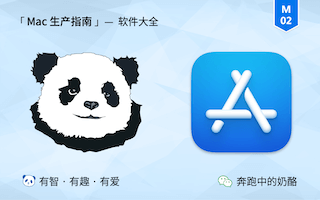
支持酪酪。可惜是苹果的。
顶一波!占楼
支持奶大